안녕하세요! 이번에는 윈도우11 모니터 주사율 설정 방법에 대해 알아보도록 하겠습니다. 최근 많은 분들이 게이밍 모니터를 구매하시는 추세입니다. 게이밍 모니터의 주사율은 60Hz 모니터보다 144Hz 이상으로 설정할 경우, 화면이 더욱 부드럽게 움직이게 됩니다.
게이밍 모니터를 구매하고 설치하셨다면, 모니터의 주사율을 변경해야 합니다. 아래에서 윈도우11에서 모니터 주사율을 설정하는 방법을 알아보도록 하겠습니다.
윈도우11 모니터 주사율 설정 방법
모니터 주사율 설정은 디스플레이에서 설정을 변경합니다. 디스플레이 들어가는 방법은 바탕화면에서 바로 들어가거나 “윈도우 키 – 설정 – 시스템 – 디스플레이” 경로를 거처 들어가는 방법이 있습니다. 쉬운 방법으로 들어가시면 됩니다.
1. 바탕화면에서 마우스 오른쪽 버튼을 클릭합니다. 서브 메뉴에서 “디스플레이”를 클릭합니다.
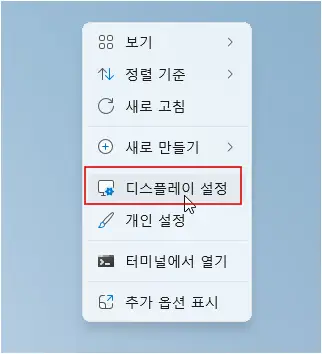
2. 디스플레이 설정에서 “고급 디스플레이”를 클릭합니다.
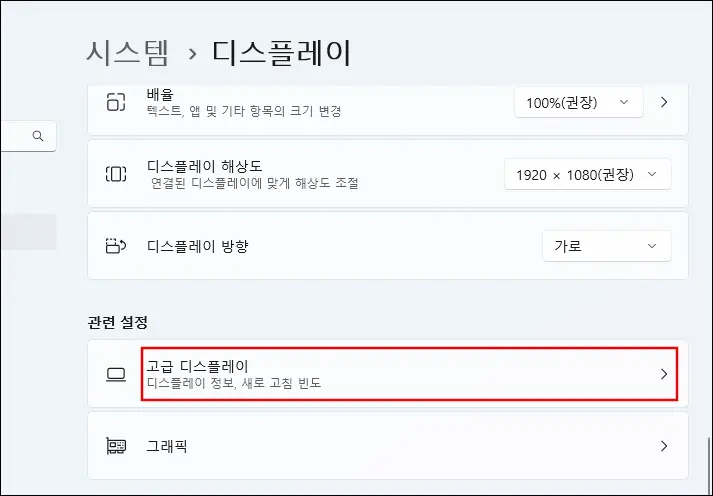
3. 듀얼 모니터를 사용하고 있다면 설정하려는 디스플레이를 선택합니다. 해당 디스플레이 정보가 나타날 텐데요. 한번 더 확인을 하신 다음 새로 고침 빈도 항목에서 주사율을 클릭합니다. 드롭다운 메뉴에서 주사율을 확인하고 원하는 주사율을 선택합니다.(예: 144hz)
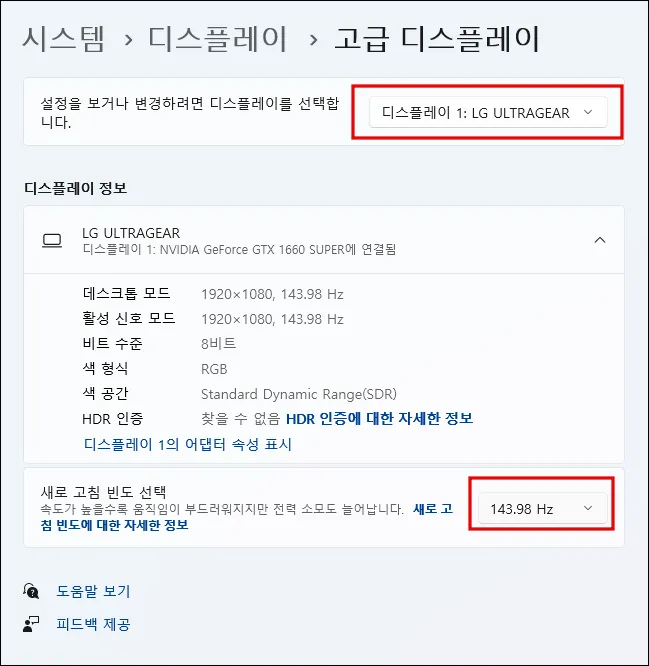
4. 주사율을 설정하면 디스플레이 설정 유지 메시지 창이 나타납니다. “변경한 설정 유지” 버튼을 클릭하면 주사율이 저장 됩니다.
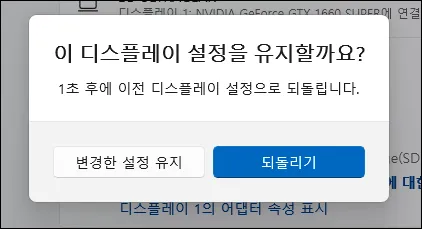
지금까지 윈도우11에서 모니터 주사율을 설정하는 방법을 알아보았습니다. 설정을 마친 후에는 게임을 진행해 보시면 화면이 60hz 모니터 보다 훨씬 부드럽게 전환하는 모습을 보실 수 있을 것입니다.
주사율은 모니터, 그래픽카드에 따라 다르기도 하지만 hdmi 케이블이냐 DP 케이블이냐에 따라서도 다릅니다.
DP 케이블에 경유 240hz까지 지원해 주니 주사율을 설정할 때 케이블도 확인해 보시면 좋을 것 같습니다. 여러분들에게 도움이 되었으면 좋겠습니다.
오늘도 좋은 하루 보내시기 바랍니다.
✅ 모니터 주사율 테스트 사이트 https://monitor.co.kr/a/6/
✅ hdmi 분배기 듀얼모니터 설정 – 모니터, 빔 프로젝트 연결







